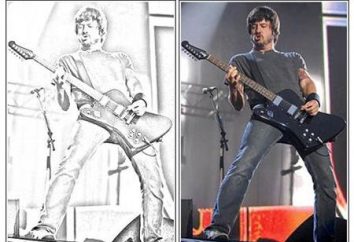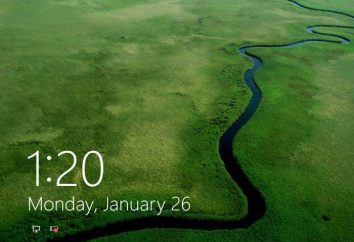La corrección de color en Photoshop: aspectos básicos
Buscando en el equipo recientemente hizo un montón de fotos, a menudo nos quedamos muy contentos de llegar a sus colores: en algún lugar demasiado oscuro, pero en algún lugar, por el contrario, la imagen es demasiado brillante. Sería deseable fijar de alguna manera. Aquí tenemos un conjunto de procedimientos, como la corrección de color. Photoshop – este es el programa con el que ahora vamos a tratar de ajustar el color, ya que necesitamos.
 En primer lugar, es necesario abrir el editor y cargar la imagen que desea. El conjunto de herramientas, que es necesaria para trabajar con el color, se puede encontrar fácilmente entrando en el menú de imagen, y en relación con la corrección del punto (Imagen / Ajuste). A continuación, seleccione la opción de brillo / contraste (Brillo / Contraste), ponga una marca en la casilla de vista previa (Preview) y comienza a mover polzunochki, qué ventana emergente será sólo dos. Un control deslizante ajusta el brillo, y el otro – el contraste. Esta corrección de color en Photoshop para aquellos que no están muy familiarizados con el programa.
En primer lugar, es necesario abrir el editor y cargar la imagen que desea. El conjunto de herramientas, que es necesaria para trabajar con el color, se puede encontrar fácilmente entrando en el menú de imagen, y en relación con la corrección del punto (Imagen / Ajuste). A continuación, seleccione la opción de brillo / contraste (Brillo / Contraste), ponga una marca en la casilla de vista previa (Preview) y comienza a mover polzunochki, qué ventana emergente será sólo dos. Un control deslizante ajusta el brillo, y el otro – el contraste. Esta corrección de color en Photoshop para aquellos que no están muy familiarizados con el programa.
Un poco más difícil que parezca otro método de ajuste de color. En el mismo menú Imagen / Ajustes, seleccionar los niveles de elementos (niveles). Aparecerá una ventana con un gráfico de barras, en virtud del cual verá tres deslizadores: negro, gris y blanco. Alternativamente moverlos, puede ajustar los canales individuales, es decir, el deslizador negro para aclarar las zonas oscuras de imagen demasiado, blanco – un poco de luz demasiado tenue, gris y ajustar los medios tonos.
Pero hay una corrección de color aún más profesional en Photoshop. En la ya conocida  se encuentran las curvas de opciones de menú. Al hacer clic en una ventana aparecerá con el gráfico. El principio de trabajar con él es similar a la anterior. En el cuadro, además de la gráfica, verá tres iconos pipetas. Con su ayuda se celebra la más oscura y las fotos punto más claro, y luego, tomando sus gráficos de la curva del brazo de comenzar a ajustar el color. Esta corrección de color en Photoshop también ofrece una selección de canales: RGB, Rojo, Verde y Azul. Pueden ser utilizados para mejorar un determinado color en la imagen.
se encuentran las curvas de opciones de menú. Al hacer clic en una ventana aparecerá con el gráfico. El principio de trabajar con él es similar a la anterior. En el cuadro, además de la gráfica, verá tres iconos pipetas. Con su ayuda se celebra la más oscura y las fotos punto más claro, y luego, tomando sus gráficos de la curva del brazo de comenzar a ajustar el color. Esta corrección de color en Photoshop también ofrece una selección de canales: RGB, Rojo, Verde y Azul. Pueden ser utilizados para mejorar un determinado color en la imagen.
También aclarar u oscurecer la imagen, hacer que sea más brillante o más pálido de lo posible, con la opción de exposición (exposición). Al mover los controles deslizantes, se puede lograr el efecto deseado. Cambiar la saturación del color y el tono de color de las imágenes obtenidas mediante el uso de la opción apropiada Tono / Saturación. Esta opción tiene tres parámetros: la saturación, tono y brillo. Esta corrección de color en Photoshop se puede realizar en toda la imagen, y en algunos colores que se pueden seleccionar en la lista desplegable. Al poner una marca en la tonificación, puede pintar toda la imagen en el color, especificar, mediante el ajuste de los parámetros. Si coloca una marca de verificación no será, entonces, cuando se selecciona de una lista de un color particular, se puede dar una instantánea sombra adicional. 
También corrección de color en Photoshop, es decir, la opción de blanco y negro (Blanco y Negro), puede transferir imágenes a color en la versión en blanco y negro, por encima del cual también puede operar en cualquiera de los métodos anteriores de ajuste de la cromaticidad. foto en blanco y negro, se puede dar el efecto sepia, hacerlo en los colores amarillo, rojo, naranja y otros. Incluso si usted tiene una foto retrato que realmente no como el uso de la corrección de color y la transfiere en un modo blanco y negro, se puede hacer un retrato original, hermoso y hasta misterioso.